

CA ARCserve Backup 儀表板提供一個全域選項工具列,讓您對所有報告套用特定的動作。 這些特定的動作會產生全域效果,並在適用時套用到所有報告。 例如,如果全域選項適用於某個報告,則該報告就會套用該動作。 但是,如果全域選項不適用於某個報告,則會將該動作視為不相關,因此不會影響該報告。

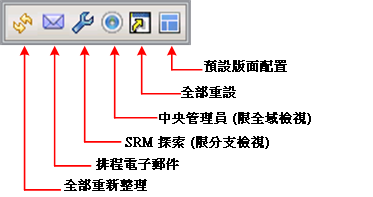
指定要顯示的儀表板模式。
附註:針對所有 [儀表板] 報告,當您透過 [全域檢視] 選項存取一個報告時,可使用一個額外的篩選器透過指定 [分支] 名稱 (或從下拉清單中選取 [分支] 名稱) 以限制顯示的資料。 此外,所有表格格式的報告將展開以包含額外欄位列出 [分支名稱]。
您可以指定根據最近天數來篩選所有報告中包含的顯示資料。 [最近天數] 欄位包含一個下拉式功能表,其中含有預先設好的清單,列出最常用的資料收集時間範圍 (1、3、7 及 30 天),以供選擇。 您也可以在此欄位中手動輸入值。
預設值:7 天
您可以指定依節點群組來篩選所有報告中包含的顯示資料。
只要是包含 [節點名稱] 篩選器的儀表板報告,就可能包含 [節點群組] 篩選器。 [節點群組] 篩選器只會顯示在含有「節點群組」的報告上。 如果報告含有「節點群組」,群組名稱便會顯示在 [節點群組] 篩選器下拉式功能表中,讓您指定如何篩選顯示在該報告上的資訊。 這個選項只會套用到對應的儀表板報告,讓您進一步篩選在特定節點群組內某一特定節點顯示的資訊。
在全域儀表板上,如果選擇 [全域檢視] 並選取多個要監控的分支,在 [節點群組] 下拉式功能表中只會顯示在所有選取的分支上都存在的「節點群組」。
例如,如果某個分支群組有三個分支站台 (分支 1、分支 2、分支 3),這三個分支站台各有下列節點群組。
當您在 [分支] 篩選器中選取此分支群組時,在 [節點群組] 篩選器中只會顯示群組 B,因為它是唯一在所有選取分支中都存在的節點群組。
附註:CA ARCserve Backup 中的節點群組 (或伺服器群組) 是從 [備份管理員] (或從 [工作狀態管理員]) 建立。 如需建立節點群組的詳細資訊,請參閱《管理指南》。
您可以指定根據要監視的節點名稱來篩選所有報告中包含的顯示資料。
[節點名稱] 欄位內可使用萬用字元的星號和問號。 如果您不知道完整的節點名稱,您可以在 [節點名稱] 欄位中指定萬用字元來簡化篩選結果。
對於節點名稱,儀表板有以下限制:
附註:您可以選取節點名稱,然後按一下滑鼠右鍵來顯示快顯視窗,其中包含選定節點的所有相關節點資訊。 如需詳細資訊,請參閱〈節點資訊〉。
指定您要監視的節點的層類別。 這樣會根據您要監視的選定節點層來篩選所有報告。
節點層可配置為三個類別:高優先順序、中優先順序及低優先順序。 [節點層] 欄位包含下拉式功能表,其中列出可選取的每一個層類別。
如需詳細資訊,請參閱〈節點層〉。
預設值:所有層
重新整理所有報告,以顯示最新的資料。
指定匯出儀表板報告時的電子郵件配置設定。
電子郵件排程選項可讓您建立排程,透過電子郵件將報告傳送給指定的收件者。 這些報告電子郵件會按照排程而自動更新、產生及傳送。 您可以自訂這些報告電子郵件的排程,在指定的日期和時間傳送,成為重複執行的工作。 您也可以指定電子郵件包含的報告,以及這些報告的收件者。 選取的報告會嵌入在電子郵件中。
如需詳細資訊,請參閱〈配置電子郵件報告〉。
只有選取 [分支檢視] 模式時,才能使用此選項。
可讓您初始化立即探測,或配置探測排程的設定,以收集 SRM 型報告的 SRM 相關資料。 SRM 探測器是一個資料收集公用程式,呼叫時會探測或與儲存環境中的所有機器進行通訊。 這些機器會送回更新的回應,內含要包含在 SRM 型報告中的所有相關資訊。
如需詳細資訊,請參閱〈SRM 探測器設定〉。
只有選取 [全域檢視] 模式時,才能使用此選項。
讓您可以存取 [中央管理員]。 [中央管理員] 提供整個全域儀表板環境的快照總覽。 這個使用者介面可供您快速且輕鬆地從單一位置監控任一個或所有已登錄分支站台。
如需詳細資訊,請參閱〈瞭解中央管理員〉。
將所有報告重設為適用的參數預設值:
對於所有適用的報告而言,預設檢視會設定為 [圓形圖] 檢視。 如果任何報告還有其他參數,則這些參數會設定為預設值。
將報告的整體配置重設為預設外觀。 當您檢視一個儀表板群組內的多個報告時,此選項會非常有用。
|
Copyright © 2013 CA.
All rights reserved.
|
|